photoshop基础教程:快速校正倾斜照片
金属效果对于Photoshop爱好者总有很多不同的制作方法,作为专业图象设计软件自然是能够做出各种梦幻般的特效。这篇文章就是用它制作出一种小鱼形状的金属效果。
先看一下效果: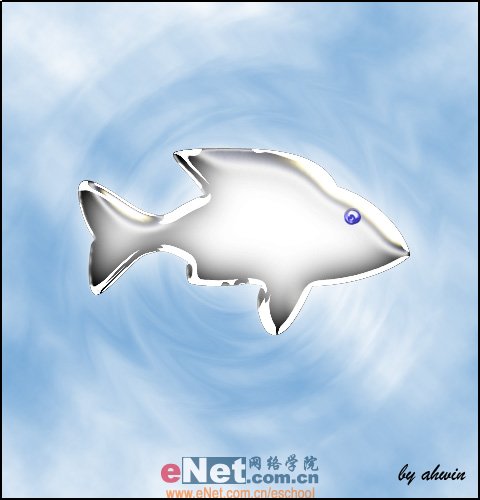
1.新建文件,大小可根据实际情况而定,这里我设定的是宽度480像素,高度500像素。(如图01所示)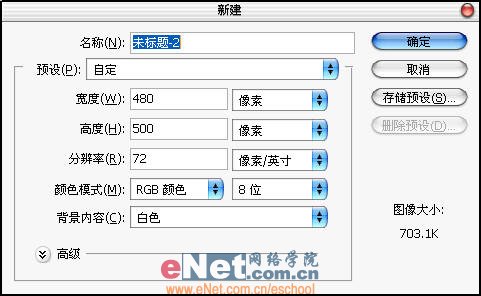
2.使用自定义形状工具绘制出鱼形状的路径。(网上有很多下载自定义形状的网站,作为设计的素材,自定义形状工具是应该收集一些的。)(如图02所示)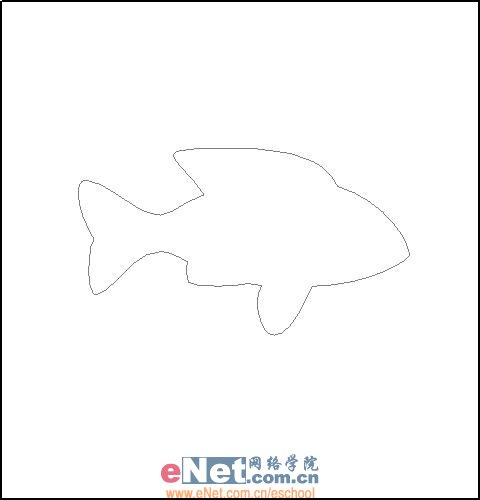
3.新建图层1,将鱼形路径转化为选区并填充,填充的颜色选择一个比较深的灰色,比如80%灰。(如图03所示)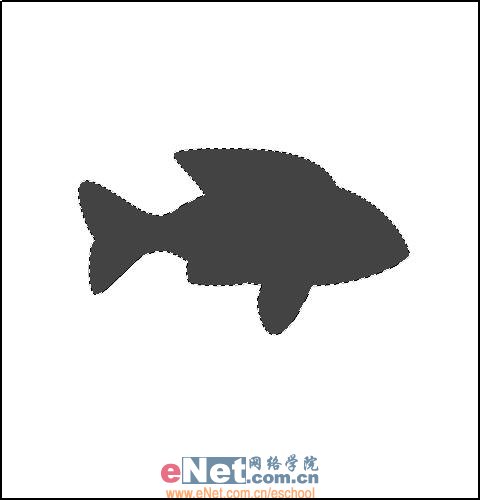
4.新建图层2,载入图层1的选区,填充白色,接着取消选区,使用三次高斯模糊,三次的数值分别为15、10、5,这样做是为了让模糊部分与非模糊部分(或者模糊轻微的部分)之间过渡更加自然。(如图04所示)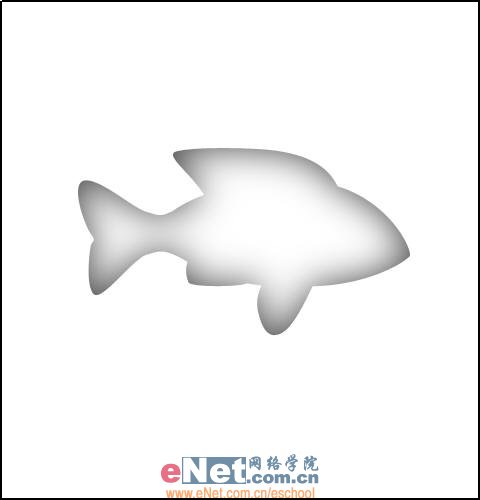
5.将图层2的混合模式改为“滤色”。(如图05所示)
【亿码酷站-编程开发教程】收集全网优质教程及源码资源!
全网优质软件开发、平面设计等教程及精品源码资源一站可得,www.ymkuzhan.com!
11.再次载入图层1的选区,新建图层4,填充50%灰色,置于最上层,用滤镜/素描/铬黄,具体参数根据图像而定,调整晚将这个图层的模式改成为“叠加”。(如图11、12所示)

12.接着按下Ctrl+M使用曲线调整,把明暗程度调整到你认为合适的程度就可以了。(如图13所示)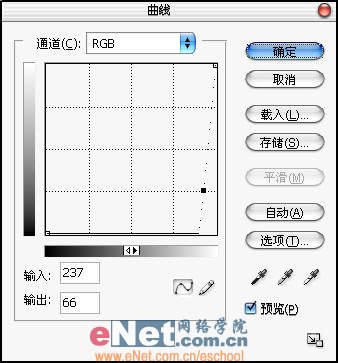
13.效果如图所示。(如图14所示) 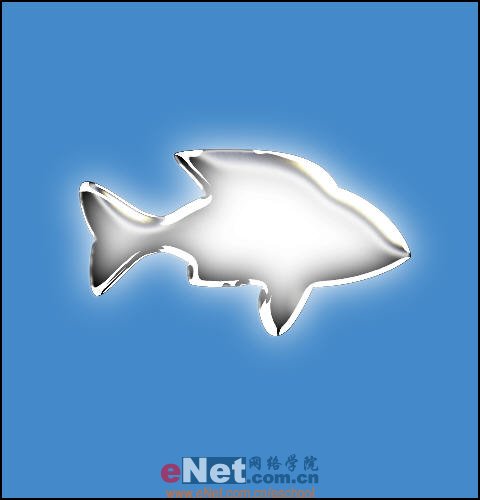
14.最后为了美观可以加入一些点缀得东西,比如这里我给小鱼加上了眼睛。OK大功告成~!(如图15所示)
转载请注明来源:Photoshop打造质感金属小鱼_亿码酷站___亿码酷站平面设计教程
本文永久链接地址:https://www.ymkuzhan.com/4043.html
本文永久链接地址:https://www.ymkuzhan.com/4043.html
下载声明:
本站资源如无特殊说明默认解压密码为www.ymkuzhan.com建议使用WinRAR解压; 本站资源来源于用户分享、互换、购买以及网络收集等渠道,本站不提供任何技术服务及有偿服务,资源仅提供给大家学习研究请勿作它用。 赞助本站仅为维持服务器日常运行并非购买程序及源码费用因此不提供任何技术支持,如果你喜欢该程序,请购买正版! 版权声明:
下载本站资源学习研究的默认同意本站【版权声明】若本站提供的资源侵犯到你的权益,请提交版权证明文件至邮箱ymkuzhan#126.com(将#替换为@)站长将会在三个工作日内为您删除。 免责声明:
您好,本站所有资源(包括但不限于:源码、素材、工具、字体、图像、模板等)均为用户分享、互换、购买以及网络收集而来,并未取得原始权利人授权,因此禁止一切商用行为,仅可用于个人研究学习使用。请务必于下载后24小时内彻底删除,一切因下载人使用所引起的法律相关责任,包括但不限于:侵权,索赔,法律责任,刑事责任等相关责任,全部由下载人/使用人,全部承担。以上说明,一经发布视为您已全部阅读,理解、同意以上内容,如对以上内容持有异议,请勿下载,谢谢配合!支持正版,人人有责,如不慎对您的合法权益构成侵犯,请联系我们对相应内容进行删除,谢谢!

 成为VIP
成为VIP



